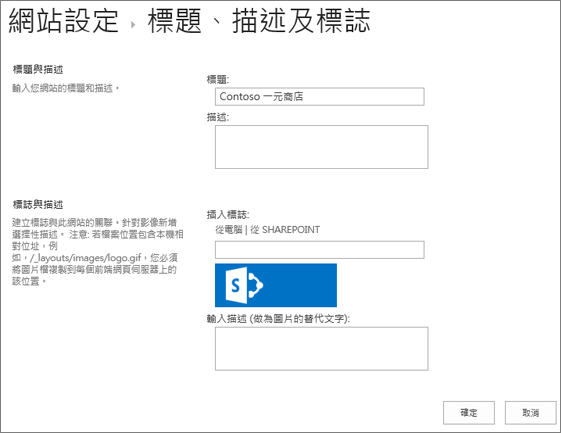變更 SharePoint 網站的外觀
Applies To
本文討論如何以網站擁有者或具有設計許可權的使用者身分變更 SharePoint 網站的 整體外觀 。 您可以快速輕鬆地自訂 SharePoint 網站的外觀,以反映您的專業風格和品牌。 您可以使用的選項取決於您使用的 SharePoint 版本。
尋找 [變更外觀] 連結
選取 SharePoint 網站右上方的 設定
附註:
-
如果您沒有看到 [ 變更外觀],您可能沒有管理此選項的權限,或者您使用的是傳統體驗。
-
如需許可權的詳細資訊,請參閱 瞭解 SharePoint 中的許可權層級 ,或詢問您的系統管理員。
-
若要變更具有傳統體驗的 SharePoint 網站的外觀,請流覽 這裡。
使用佈景主題變更 SharePoint 網站的色彩
選取 變更外觀 > 主題。
 |
選擇您想要的外觀。 您會看到套用所選佈景主題後網站外觀的預覽。 為您的公司選擇具有經批准品牌的公司主題,或使用經典體驗設計之一。 您可以選擇其中一個預設的 SharePoint 主題,並視需要進行自訂。 主要色彩和強調色的清單會根據您選擇自訂的預設 SharePoint 主題而有所不同。 若要自訂其中一個預設 SharePoint 佈景主題的色彩:
或者,如果您不喜歡看到的內容並想要恢復到一開始的內容, 請改為選擇取消。 |
附註:
-
您的管理員可能已將網站主題設定為僅顯示公司核准的主題清單。 如果是這樣,您將不會看到任何默認 SharePoint 主題。
-
如果您要更新子網站上的佈景主題,或您的管理員已將網站設定為傳統體驗,請遵循 傳統體驗設計區段中的指示。
-
目前,您無法使用此設定變更網站的背景色彩。 SharePoint 系統管理員可以變更公司核准的主題,如 SharePoint 主題中所述。
-
按鈕色彩是以網站主題強調色彩為基礎,無法獨立於網站主題進行變更。
-
在這裡了解如何自訂頁面標題區域。
-
若要建立和上傳公司主題,請參閱 SharePoint 網站主題。
-
如需自訂網站的其他方式,請參閱 自訂您的 SharePoint 網站。
自訂您的網站標題
-
選取 變更外觀 > 標頭。
附註: 最小和擴充的標頭配置將 暫時 從 [變更 GCC、GCC High、DoD、Gallatin 和主權雲端客戶的 外觀 ] 面板中移除。 使用最小標頭的網站會自動轉換至精簡標頭,而使用擴充標頭配置的網站會自動轉換至標準標頭。
-
選擇版面配置: ([精簡版面配置] 是所有新式網站的預設配置) :
-
最小版面配置:降低高度,將所有內容集中在一行中,包括小型網站標誌、網站標題、網站導覽,以及網站動作和標籤。
-
精簡版面配置:較大高度的版面配置,使用完整尺寸的網站標誌,同時將內容保留在一行上。
-
Standard layout:將完整大小的網站標誌和內容分割成 2 行的版面配置。
-
擴充版面配置:我們最大的版面配置,內容分為 2 個內容區域,其中包含網站標誌、網站標題和可選的背景影像,與下面的其他內容分開。
附註: 如果您在指定為首頁的中樞網站上使用擴充標頭,則網站導覽將取代為中樞導覽列。
-
-
移至 [設計] 索引標籤,在 [背景] 區段中,選取主題色彩以變更網站標題的背景色彩。 或上傳圖像作為背景並調整背景圖像的疊加、不透明度、焦點。
-
在 [ 排版 ] 區段中,從可用的字型套件清單中選取,以變更網站標題字型:
-
在「顯示」區段中,執行下列動作:
-
選擇 切換 設置網站標題的可見性;
-
選取 變更 以新增網站標誌縮圖 (必須是方形標誌,才能在需要方形外觀比例) 的體驗中預設使用;
-
選取 [ 變更 ] 以新增網站標誌。 如果使用延伸版面配置,請選取 網站標誌 對齊方式。
附註: 為確保您的圖示正確呈現,請選擇適合 64 x 64 像素到 192 x 64 像素 (寬 x 高) 範圍內的圖示。
-
-
完成時選取 [儲存]。
使用經典體驗主題變更色彩、背景或字型
如果您的管理員已將網站設定為傳統體驗,或者您要變更子網站的主題,請遵循下列步驟來變更 SharePoint 網站的色彩、背景和字型:
-
在您的網站上,選取 [設定 ]
-
選取 [網站設定],然後在 [外觀與風格] 底下,選取 [ 變更外觀],或
-
選取 [網站資訊 ]>[ 檢視所有網站設定]。 然後在外觀和感覺下,選擇更改外觀
-
-
按一下「查看經典版設定」或「經典版」,變更外觀選項。 如果您已在傳統體驗中,請略過此步驟。
-
從選項中選擇一種外觀。 如果您不完全喜歡顏色或圖像,請不要擔心,您可以在下一步中進行更改。
-
若要新增或變更背景影像,請按一下「 變更 」以上傳您自己的影像,或將影像從電腦拖曳到「 變更 」指令上方的縮圖影像上。
-
若要變更色彩配置,請按一下 [色彩] 旁的箭號並選擇另一個色彩配置。
-
若要變更版面配置,請按一下 [網站版面配置] 旁的箭號並選取另一個版面配置,以控制瀏覽連結、搜尋方塊及其他項目的位置。
-
若要變更字型,請按一下 [字型] 旁的箭號並選取另一個字型。
附註: 您可以變更字型類型樣式,但無法變更大小。
-
當您準備好查看變更套用至網站內容時的外觀完整尺寸預覽時,請按一下 [試用]。 這時候,其他網站使用者還看不到這些變更。
附註: 如果您不喜歡看到的內容並想要恢復到一開始的狀態,請單擊重新 開始 ,或者您可以單擊您的網站徽標以退出更改 外觀 並返回您網站的首頁。
-
如果您喜歡預覽的結果,請按一下 [是,保留]。 如果不喜歡,則按一下 [否,還想變更],然後再試其他選項。
使用佈景主題變更 SharePoint 網站的色彩、背景或字型
-
在網站上,按一下「 設定 」
您也可以按一下 [設定
附註:
-
如果 [ 開始使用您的網站 ] 磚位於您的首頁上,您可以按一下 [您的風格是什麼?] 磚。
-
-
如果您在 [設定] 功能表或 [網站設定] 頁面上沒有看到 [變更外觀],您可能沒有管理此選項的權限。 如需詳細資訊,請參閱了解 SharePoint 的權限等級或詢問您的系統管理員。
-
-
從選項中選擇另一種外觀。 如果您不完全喜歡顏色或圖像,請不要擔心,您可以在下一步中進行更改。
-
現在,您可以好好發揮創意:
-
若要新增或變更背景影像,請按一下 [變更],然後上傳自己的影像,或是將影像從您的電腦拖曳到 [變更] 命令上方的縮圖影像。
附註: 如果無法使用拖放功能,請安裝最新版的瀏覽器軟體或至少安裝 Microsoft Office 2013。
-
若要變更色彩配置,請按一下 [色彩] 旁的箭號並選擇另一個色彩配置。
-
若要變更版面配置,請按一下 [網站版面配置] 旁的箭號並選取另一個版面配置,以控制瀏覽連結、搜尋方塊及其他項目的位置。
-
若要變更字型,請按一下 [字型] 旁的箭號並選取另一個字型。
附註:
-
您可以在預覽區立即看到外觀變化。 若要還原到一開始的狀態,請按一下「 重新開始」。 您也可以按一下網站標誌以退出變更 外觀 ,然後返回網站的首頁。
-
由於 SharePoint 安裝可能有不同的版本,或可以使用多種方法自訂,因此您的網站設計師提供的結束方式可能不同。 如果您沒有看到標誌,請詢問您的系統管理員。
-
-
若要查看變更套用至網站內容時的外觀完整預覽,請按一下 [試用]。 這時候,其他網站使用者還看不到這些變更。 如果您不滿意目前看到的結果,按一下 [重新開始]。
-
如果您喜歡預覽的結果,請按一下 [是,保留]。 如果不喜歡,則按一下 [否,還想變更],然後再試其他選項。
附註: 完成之後或您改變主意,請按一下畫面左上角其中一個軌跡瀏覽連結,以返回您原來的位置。
標題通常是網站訪客造訪您的網站時首先看到的內容,因此最好選擇描述您的團隊或專案的標題。 新增標誌可以幫助人們快速看到他們位於正確的網站上。
-
在 SharePoint 網站上,按一下 設定
-
在 [網站設定] 頁面的 [外觀與風格] 下方,按一下 [標題、說明及標誌]。
附註: 如果您沒有看到 [標題、說明和標誌],您可能沒有管理該選項的權限。 您必須擁有網站的擁有者或設計許可權。 組織也可以定義整個網站集合的設計,並已移除您管理這些選項的權限。 如需詳細資訊,請參閱了解 SharePoint 的權限等級。
-
在 [標題] 欄位輸入新的標題。新標題會出現在網站的每個頁面上。
-
在 [描述] 欄位輸入新的描述。 描述不會顯示在網站上,但會顯示在您的搜尋結果頁面上。
-
變更標誌:
-
若要從電腦上傳標誌,請依序按一下 [從電腦] 和 [瀏覽],然後找出影像,再按一下 [開啟]。
-
若要從 SharePoint 新增您的標誌,請按一下 [從 SharePoint],瀏覽至儲存影像的資料庫,選取影像,然後按一下 [插入]。 (這假設您已將標誌上傳至小組網站 )
-
-
按一下 [確定] 儲存變更。
如果您不喜歡徽標在網站上的顯示方式,只需修改徽標並重複上述步驟即可覆蓋徽標。


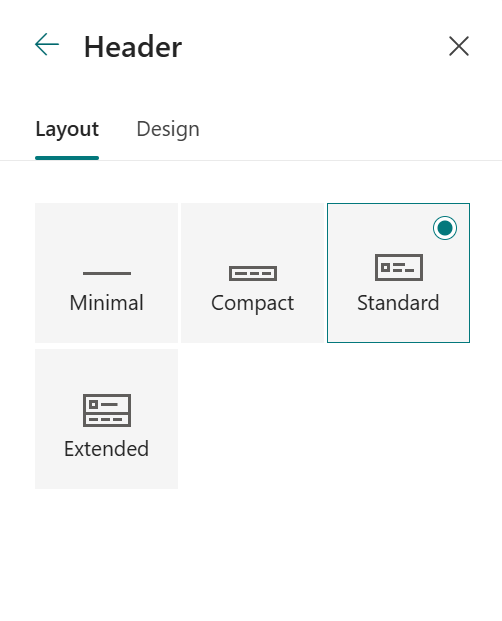




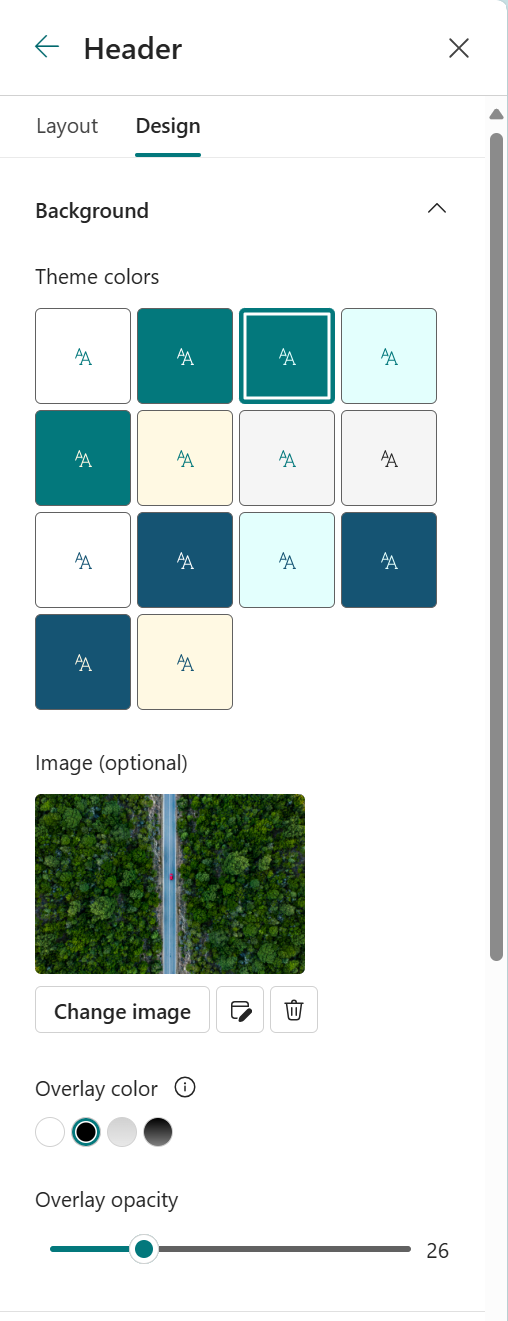
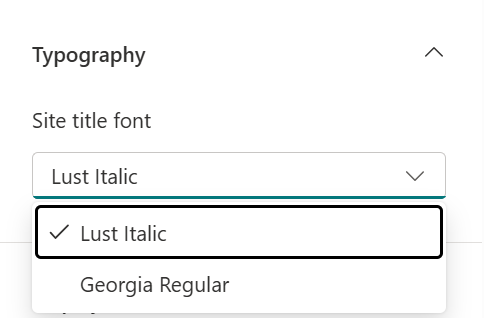
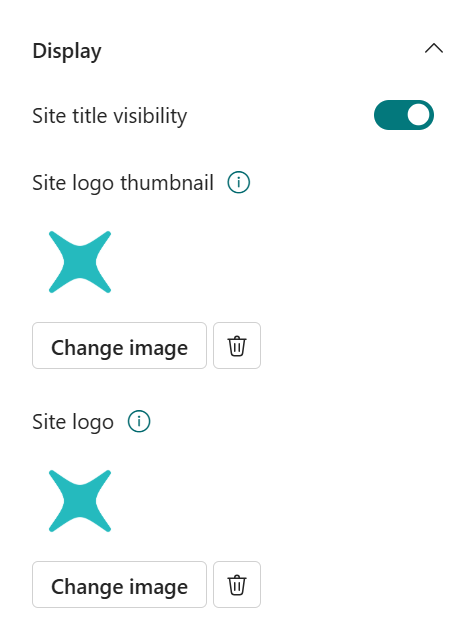
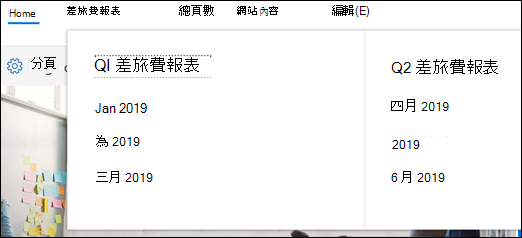
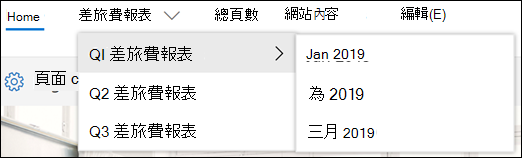
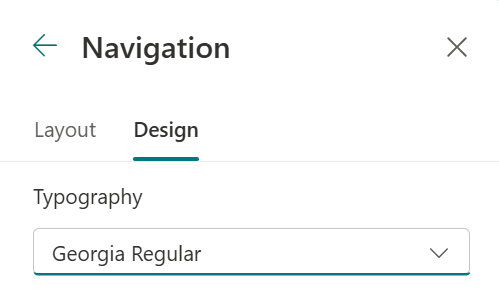

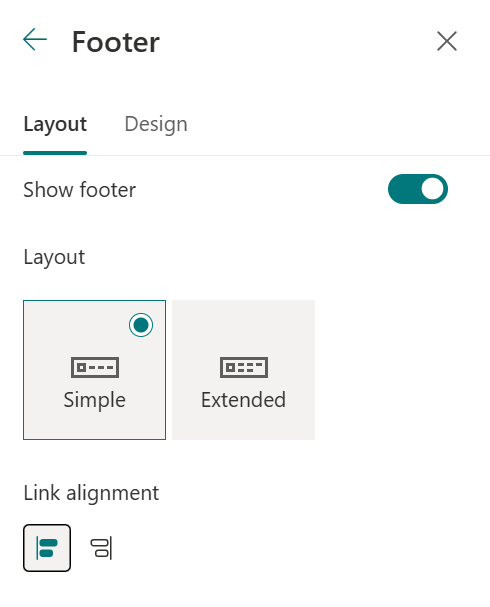


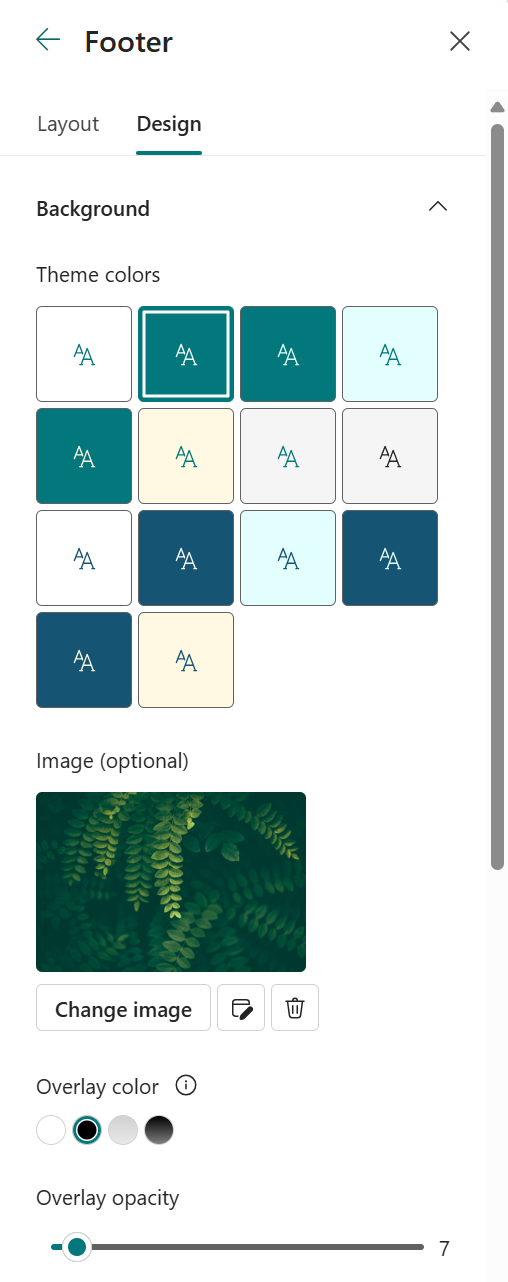
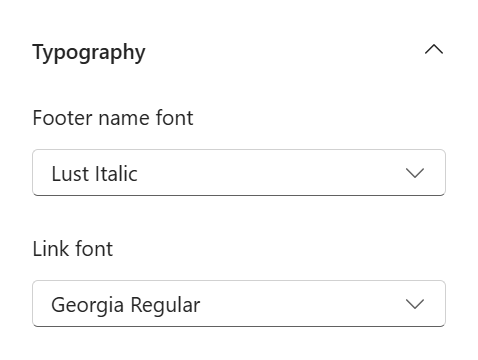
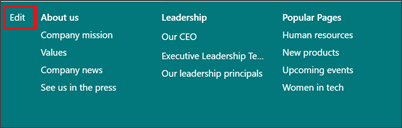
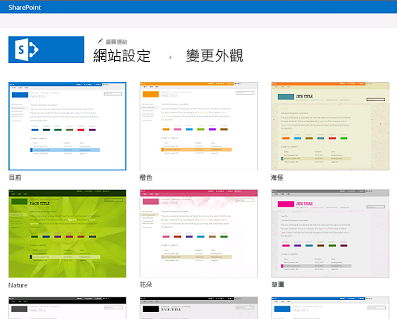

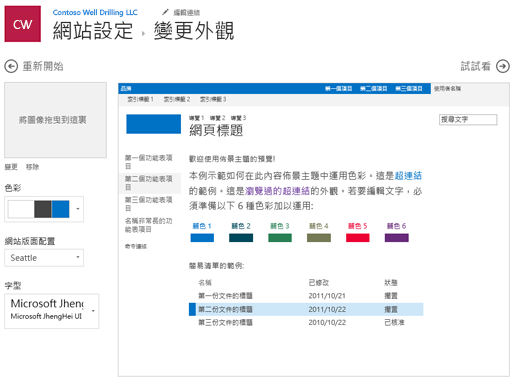

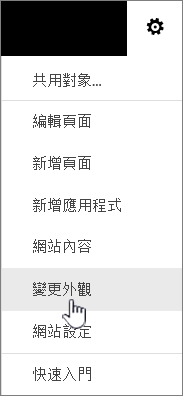
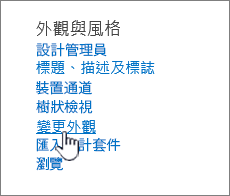
![[開始使用] 磚的 [您的風格是什麼] 按鈕](/images/zh-tw/4029a340-e34c-4c56-a9c2-c999c9aaf98a)
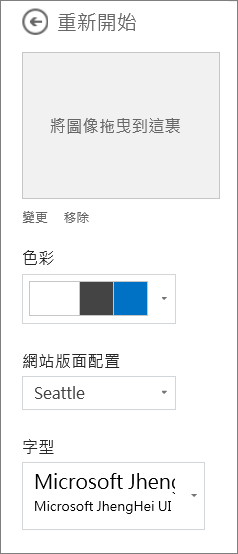
![已選取 [標題]、[描述]、[標誌] 的網站設定](/images/zh-tw/0455e872-583f-4e4a-9856-e7825960ffe6)